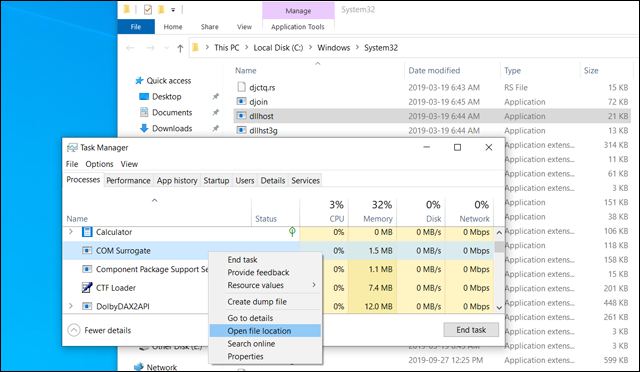يمكن لمستخدمي نظام التشغيل ويندوز تشغيل أداة Task Manager للإطلاع على جميع العمليات الخاصة بالبرامج والخدمات التي تعمل حاليًا على الكمبيوتر. وبالنسبة للكثيرين، تُعتبر هذه الأداة هي الوسيلة الأسهل والأسرع للتحقق من إستهلاك موارد الجهاز من ذاكرة عشوائية أو معالج أو وحدة التخزين أو الإنترنت، أو فقط لمعرفة ما يجري في الخلفية. لكن ماذا لو في إحدى المرّات أكتشفت أن هناك عملية مشبوهة تعمل على الجهاز، عملية بأسم غريب ولم تقم بتشغيلها ولا تعرف عنها شيء ؟ من المحتمل أنه فيروس أو برنامج خبيث. لذا دعني أخبرك فيما يلي عن بعض الطرق التي يمكن استخدامها لتحديد "هوية" أي عملية في مدير المهام بسهولة.

1- التحقق من الملف التنفيذي (exe.) للعملية
عادًة ما تكون أسماء العمليات المدرجة ضمن علامة تبويب Processes في أداة Task Manager غير مفهومة أو لا تبين إلى أي برنامج تنتمي، حتى أيقونتها لا تفعل. لكن هذا لا يشير بالضرورة إلى أن العملية يتم تشغيلها بواسطة برنامج ضار أو فيروس.
للتحقق من ذلك، اضغط كليك يمين على اسم العملية ثم أختر من القائمة المنبثقة خيار "Open file location" والذي بدوره يؤدي إلى فتح أداة File Explorer على مكان تواجد الملف المسؤول عن تشغيل هذه العملية. الآن إلقِ نظرة على مسار المجلد الموجود فيه، ويمنحك هذا فكرة عن البرنامج الذي ينتمي إليه.
على سبيل المثال، إذا وجدت الملف في مجلد «Programs Files» فإن العملية بالتأكيد تابعة لأحد البرامج المثبتة على جهازك، لكن إذا وجدته في مجلد «System32» أو «SysWOW64» فهي غالبًا تابعة للخدمات الخاصة بنظام التشغيل ويندوز. أقول "غالبًا" لأن الفيروسات أحيانًا تولد ملفاتها ضمن هذه المجلدات حتى لا تثار حولها الشبهات. لذلك لا تتوقف عند هذه الطريقة وحسب، تابع القراءة لجمع مزيد من التفاصيل.
2- مطالعة خصائص العملية
في بعض الأحيان لا تجد خيار "Open file location" متاحًا للنقر على القائمة المنبثقة، أو أن مكان الملف لم يعطيك أي فكرة عن مهمة هذه العملية أو إلى من تنتمي تحديدًا. في مثل هذه الحالة، يمكنك البحث في خصائص العملية أو البيانات الوصفية الخاصة بها.
لفعل ذلك، اضغط كليك يمين على العملية وحدد "Properties" من القائمة لفتح نافذة الخصائص ثم توجه إلى علامة تبويب Details حيث يتم سرد تفاصيل ومعلومات هامة عن العملية – أو تحديدًا الملف المسؤول عن تشغيلها، فيمكنك معرفة تاريخ إصداره والبرنامج التابع له واسم المطوّر.
كما يمكنك من خلال علامة تبويب Digital Signatures التحقق من هوية الشركة المطورة، وعادًة عندما تجد Digital Signatures في نافذة الخصائص فهذا يعني أنها عملية تابعة لبرنامج موثوق به. بينما إذا وجدت علامة تبويب Details تخلو من المعلومات؛ فهنا يبدأ الشك في كونها عملية تابعة لفيروس أو برنامج خبيث على الكمبيوتر.
3- ابحث باسم العملية على الإنترنت
على الرغم من أن الطريقتين السابقتين يجب أن يعملا على تزويدك بالمعلومات اللازمة لتحديد هوية أي عملية في مدير المهام، لكن ليس بالضرورة أن يكون الحال على هذا النحو دائًما. لذلك، يمكنك البحث على الإنترنت عن العملية للوصول إلى مقالات وتقارير حول العملية. أداة Task Manager تسهل عليك فعل ذلك، فبعد النقر كليك يمين على اسم العملية حدد خيار "Search Online" وستفتح علامة تبويب جديدة على المتصفح الافتراضي تحتوي على نتائج البحث، وبعدها ستتمكن من معرفة البرنامج الذي ينتمي إليه، ولماذا يتم تشغيله. وإذا كانت هناك برامج ضارة أو فيروسات، فستخبرك نتائج البحث بذلك. أو يمكنك أيضًا استخدام بدائل Task manager المزودة عادًة بميزة فحص العمليات التي تعمل في الخلفية للتأكد من أنها لا تشكل تهديد أمني لحاسوبك.